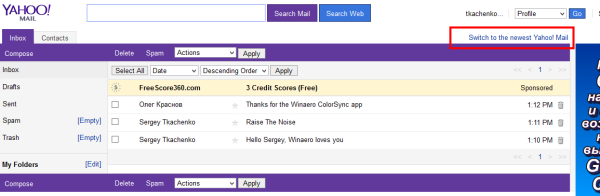De nombreux utilisateurs manquent des onglets dans Yahoo! Mail, qui a disparu après les dernières mises à jour de ce service de messagerie populaire hier. Alors que la nouvelle interface s'est en fait améliorée à bien des égards, les onglets étaient vraiment la fonctionnalité «tueur». Si vous les manquez beaucoup, voici comment vous pouvez récupérer des onglets dans Yahoo! Courrier.
UPD 31 octobre 2013 : S'il te plait regarde ce commentaire si vous ne pouvez pas obtenir d'onglets
Remarque: nos lecteurs ont trouvé un moyen plus simple d'obtenir des onglets. Veuillez vous référer au commentaire suivant .
- Connectez-vous à votre Yahoo! Compte de messagerie.
- Survolez l'icône 'Paramètres' dans le coin supérieur droit de Yahoo! Interface de messagerie. Sélectionnez Paramètres dans le menu qui apparaît en dessous.
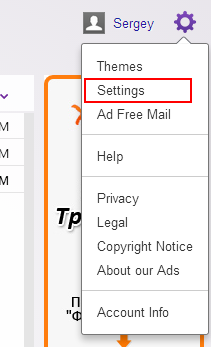 Cela ouvrira la page des préférences.
Cela ouvrira la page des préférences. - Dans Préférences, recherchez le paramètre «Affichage du courrier électronique -> Version du courrier». Changez-le en ' De base ».
- L'interface utilisateur passera à la version précédente. Clique sur le lien ' Passez à la dernière version de Yahoo! Courrier ».
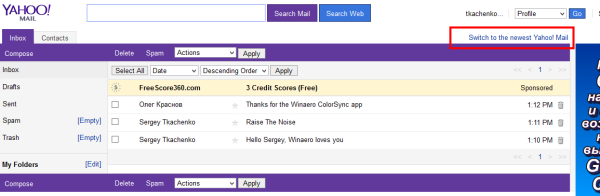
- Répétez les étapes 3 et 4 au moins cinq fois. Je l'ai répété sept fois et bien sûr, assez d'onglets étaient de retour!


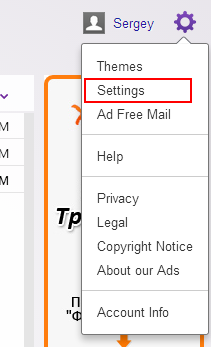 Cela ouvrira la page des préférences.
Cela ouvrira la page des préférences.